หากคุณเป็นผู้เชี่ยวชาญด้าน IT และสังเกตเห็นว่าการแชทด้วยเสียงใน World of Warships ไม่ทำงานในช่วงนี้ ไม่ต้องกังวล เราช่วยคุณได้ ในบทความนี้ เราจะแสดงวิธีแก้ปัญหาเพื่อให้คุณสามารถกลับไปควบคุมกองเรือของคุณได้อย่างรวดเร็ว ขั้นแรก มาดูกันว่าอะไรเป็นสาเหตุของปัญหา มีหลายสิ่งหลายอย่างที่อาจตำหนิ ได้แก่: - ซอฟต์แวร์ที่ล้าสมัย: หากคุณกำลังใช้ World of Warships เวอร์ชันที่ล้าสมัย มีแนวโน้มว่าคุณลักษณะการสนทนาด้วยเสียงจะทำงานไม่ถูกต้อง ตรวจสอบว่าคุณใช้เกมเวอร์ชันล่าสุด - การตั้งค่าไม่ถูกต้อง: อีกสาเหตุหนึ่งของปัญหาคือการตั้งค่าที่ไม่ถูกต้อง ในการตั้งค่าของเกม มีตัวเลือกสำหรับการแชทด้วยเสียง ตรวจสอบให้แน่ใจว่าเปิดอยู่ - ไฟร์วอลล์: ไฟร์วอลล์สามารถบล็อกคุณสมบัติการแชทด้วยเสียงไม่ให้ทำงานได้ ตรวจสอบการตั้งค่าไฟร์วอลล์ของคุณและตรวจสอบให้แน่ใจว่า World of Warships ได้รับอนุญาตให้เข้าถึงอินเทอร์เน็ต เมื่อคุณได้ตรวจสอบสาเหตุที่เป็นไปได้ทั้งหมดแล้ว การแชทด้วยเสียงควรจะทำงานได้อย่างถูกต้อง หากยังใช้งานไม่ได้ คุณสามารถลองรีสตาร์ทเกมหรือคอมพิวเตอร์ของคุณใหม่ เราหวังว่าบทความนี้จะช่วยให้การแชทด้วยเสียงใน World of Warships กลับมาทำงานได้อีกครั้ง หากคุณมีคำถามหรือปัญหาอื่นๆ เกี่ยวกับเกม โปรดติดต่อฝ่ายสนับสนุนลูกค้า
ถ้าคุณ การแชทด้วยเสียงของ World of Warships ไม่ทำงาน บนพีซี Windows 11/10 โพสต์นี้จะช่วยคุณแก้ไขปัญหา World of Warships เป็นเกมสงครามทางเรือแบบผู้เล่นหลายคนออนไลน์ฟรี เกมดังกล่าวได้รับการพัฒนา ผลิต และเผยแพร่โดย Wargaming แต่เมื่อเร็ว ๆ นี้ ผู้ใช้หลายคนบ่นว่าการสนทนาด้วยเสียงของ World of Warships ไม่ทำงาน โชคดีที่มีขั้นตอนง่ายๆ ที่คุณสามารถทำได้เพื่อแก้ไขปัญหานี้

windows 10 กล่องสีน้ำเงิน
ทำไมการแชทด้วยเสียงของ World of Warships ถึงไม่ทำงาน?
ไฟล์เกมที่ล้าสมัยหรือเสียหายเป็นหนึ่งในสาเหตุหลักที่ทำให้การแชทด้วยเสียงไม่ทำงานใน World of Warships อย่างไรก็ตาม ยังมีสาเหตุอื่นๆ อีกหลายประการที่ทำให้เกิดข้อผิดพลาดนี้ขึ้นได้ นี่คือเหตุผลบางประการ:
- ไดรเวอร์ที่ล้าสมัยหรือเสียหาย-
- ข้อผิดพลาดของเครือข่าย
- การตั้งค่าไม่ถูกต้อง
- ไมโครโฟนเสียหายหรือปิดใช้งาน
จะเปิดใช้งานการสนทนาด้วยเสียงใน World of Warships ได้อย่างไร?
ใน World of Warships คุณต้องเปิดใช้งานการแชทด้วยเสียงด้วยตนเองโดยไปที่การตั้งค่า เปิด World of Warcraft แล้วไปที่ การตั้งค่า > เสียง ในส่วน 'แชทด้วยเสียง' ให้เลือกช่อง 'เปิดใช้งานแชทด้วยเสียง'
แก้ไขปัญหาที่ทำให้การแชทด้วยเสียงของ World of Warships ไม่ทำงาน
หากการแชทด้วยเสียงของ World of Warships ไม่ทำงาน ให้ทำตามคำแนะนำเหล่านี้เพื่อแก้ไขปัญหา:
- ตั้งค่าไมโครโฟนเริ่มต้น
- ตรวจสอบว่าเปิดใช้งานการแชทด้วยเสียงหรือไม่
- เรียกใช้ World of Warships ในฐานะผู้ดูแลระบบ
- เพิ่มความไวของไมโครโฟน
- ติดตั้งเกมอีกครั้ง
- ตรวจสอบไมโครโฟนของอุปกรณ์
ตอนนี้เรามาดูรายละเอียดกัน
1] ตั้งค่าไมโครโฟนเริ่มต้น
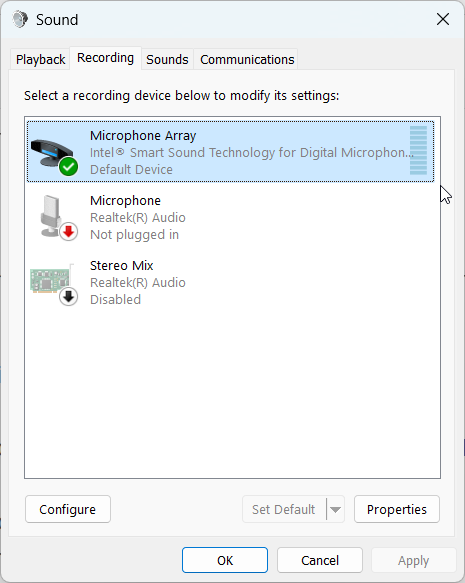
ตำแหน่งเทมเพลต office 2016
ก่อนดำเนินการตามวิธีการแก้ไขปัญหาต่างๆ เพื่อแก้ไขข้อผิดพลาด ให้ตรวจสอบว่าไมโครโฟนของอุปกรณ์ของคุณถูกตั้งค่าเป็นอุปกรณ์เริ่มต้นหรือไม่ นี่คือวิธีที่คุณสามารถทำได้:
- คลิก ปุ่ม Windows + R เปิด วิ่ง แชท.
- พิมพ์ mmsys.cpl ในกล่องแล้วตี ที่จะเข้ามา .
- ใน เสียง แท็บ ไปที่ การบันทึก คลิกขวาที่ไมโครโฟนที่คุณกำลังใช้อยู่และเลือก ตั้งเป็นค่าเริ่มต้น ที่ส่วนลึกสุด.
- ตอนนี้คลิกที่ ลักษณะเฉพาะ , สลับไปที่ ระดับ และเลี้ยว อาร์เรย์ไมโครโฟนสูงถึง 100 .
- กด นำมาใช้ แล้วต่อไป ดี เพื่อบันทึกการเปลี่ยนแปลง
2] ตรวจสอบว่าเปิดใช้งานการแชทด้วยเสียงหรือไม่
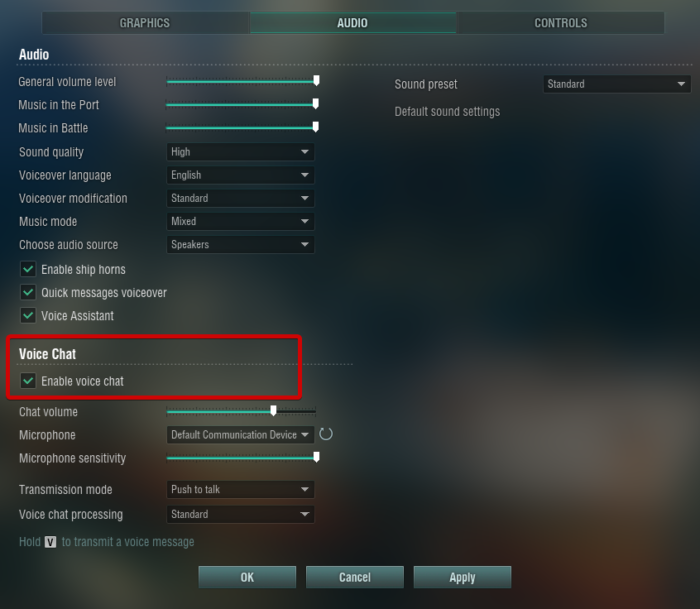
ใน World of Warships คุณต้องเปิดใช้งานการแชทด้วยเสียงด้วยตนเองโดยไปที่การตั้งค่า นี่คือวิธีที่คุณสามารถทำได้:
- เปิด World of Warcraft และไปที่ การตั้งค่า ที่มุมซ้ายบน
- เปลี่ยนเป็น เครื่องเสียง แท็บ
- ภายใต้ สนทนาด้วยเสียง ตรวจสอบตัวเลือก เปิดใช้งานการแชทด้วยเสียง .
- หลังจากนั้นคลิกที่ ดี เพื่อบันทึกการตั้งค่า
3] เรียกใช้ World of Warships ในฐานะผู้ดูแลระบบ
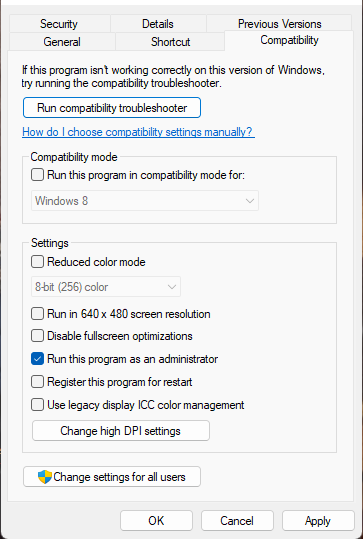
เรียกใช้เกมในฐานะผู้ดูแลระบบเพื่อให้แน่ใจว่าเกมจะไม่เกิดข้อผิดพลาดเนื่องจากขาดสิทธิ์ นี่คือวิธีการ:
- คลิกขวาที่ World of Warships.exe โฟลเดอร์ไฟล์บนอุปกรณ์ของคุณ
- กด ลักษณะเฉพาะ .
- เปลี่ยนเป็น ความเข้ากันได้ แท็บ
- ตรวจสอบตัวเลือก เรียกใช้โปรแกรมนี้ในฐานะผู้ดูแลระบบ .
- กด ดี เพื่อบันทึกการเปลี่ยนแปลง
4] เพิ่มความไวของไมโครโฟน
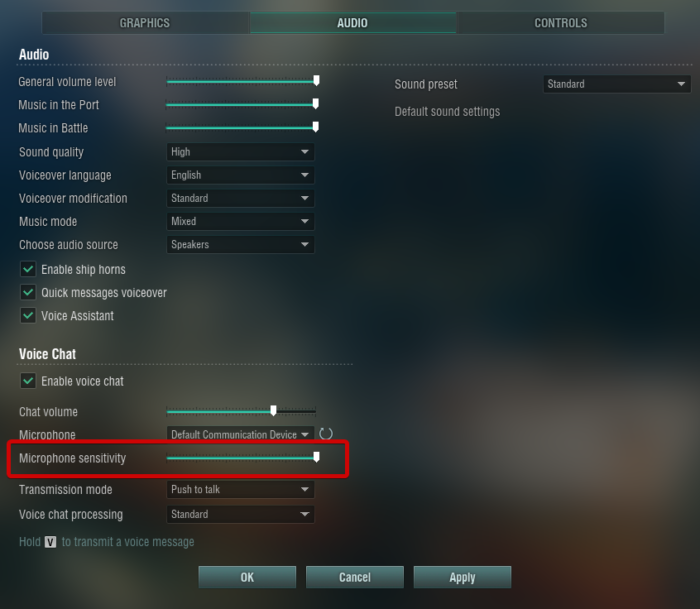
หากคุณยังไม่สามารถแก้ไขปัญหาได้ ให้ลองเพิ่มความไวของไมโครโฟน ซึ่งสามารถทำได้โดยทำการเปลี่ยนแปลงการตั้งค่าเกม นี่คือวิธี:
- เปิด World of Warcraft และไปที่ การตั้งค่า ที่มุมซ้ายบน
- เปลี่ยนเป็น เครื่องเสียง แท็บ
- ภายใต้ สนทนาด้วยเสียง , ติดตั้ง ความไวของไมโครโฟน ตามความต้องการของคุณ
- หลังจากนั้นคลิกที่ ดี เพื่อบันทึกการตั้งค่า
5] ติดตั้งเกมใหม่
คุณต้องติดตั้งเกมใหม่ตามขั้นตอนต่อไปนี้ บางครั้งไฟล์หลักของเกมอาจเสียหายเนื่องจากการติดตั้งไม่สมบูรณ์หรือข้อผิดพลาดในการอัปเดต ในการแก้ไขปัญหานี้ ให้ลบไฟล์ World of Warcraft ทั้งหมดออกจากระบบของคุณและเริ่มการติดตั้งใหม่อีกครั้ง
แปลงแบบอักษร mac เป็น windows
6] ตรวจสอบไมโครโฟนของอุปกรณ์
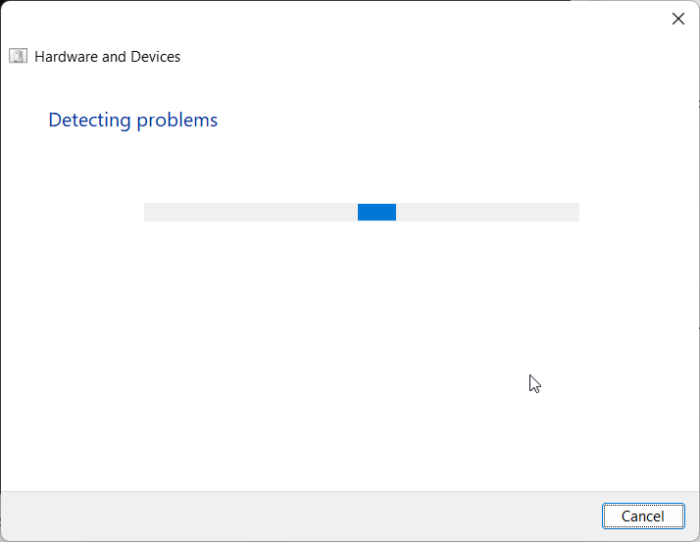
หากขั้นตอนเหล่านี้ไม่ได้ผล ไมโครโฟนของอุปกรณ์อาจเสีย เรียกใช้ตัวแก้ไขปัญหาฮาร์ดแวร์และอุปกรณ์เพื่อตรวจสอบปัญหาเกี่ยวกับไมโครโฟนของอุปกรณ์ นี่คือวิธีที่คุณสามารถทำได้:
- คลิก หน้าต่าง คีย์ ค้นหา cmd และเลือก เรียกใช้ในฐานะผู้ดูแลระบบ .
- เมื่อพรอมต์คำสั่งเปิดขึ้น ให้พิมพ์คำสั่งต่อไปนี้แล้วกด ที่จะเข้ามา .|_+_|
- ตัวแก้ไขปัญหาฮาร์ดแวร์และอุปกรณ์จะทำงานโดยอัตโนมัติ มันจะสแกนและแก้ไขข้อผิดพลาดโดยอัตโนมัติ
หากตัวแก้ไขปัญหาไม่สามารถแก้ไขปัญหาได้ ไมโครโฟนของอุปกรณ์อาจเสียหาย ลองเชื่อมต่อไมโครโฟนภายนอกเพื่อยืนยันและนำอุปกรณ์ของคุณไปที่ศูนย์บริการเฉพาะ
ถูกต้อง: รหัสข้อผิดพลาด 51900101 ใน World of Warcraft
ทำไมไม่ได้ยินเสียงเพื่อนร่วมทีมในเกมแชท?
เกมอาจไม่ได้รับอนุญาตให้เล่นเสียงบนอุปกรณ์ของคุณ ในการแก้ไขปัญหานี้ ให้เรียกใช้เกมในฐานะผู้ดูแลระบบเพื่อให้แน่ใจว่าเกมจะไม่เกิดข้อผิดพลาดเนื่องจากไม่มีสิทธิ์
อ่าน: วิธีขยายหรือเพิ่มระดับเสียงไมโครโฟนใน Windows















